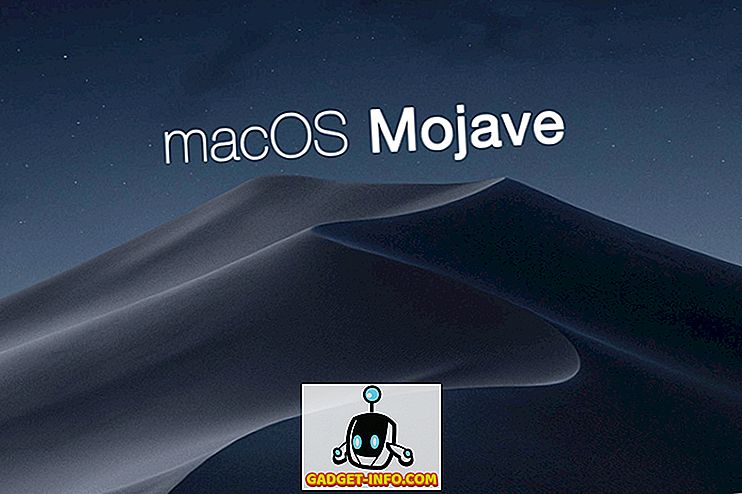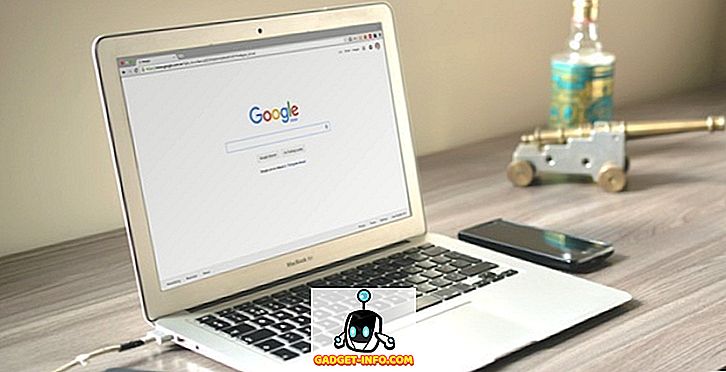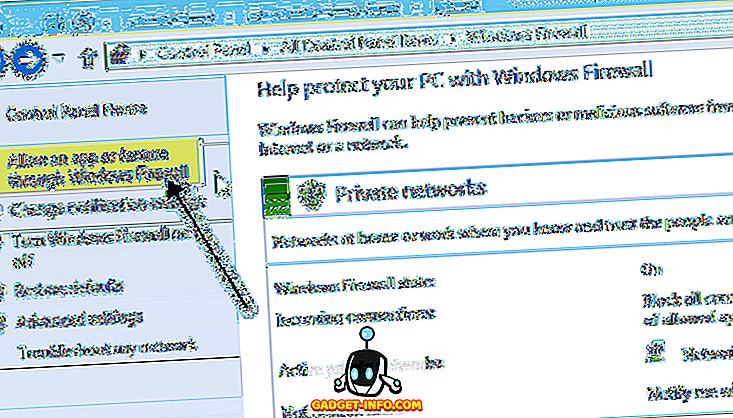Mac izvēlņu josla ir lieliska vieta, kur var parādīt mazliet informācijas informācijas vai dot lietotājiem ātru piekļuvi lietotņu funkcijām. Tāpēc daudzās lietotnēs ir pieejama izvēlņu joslas piekļuve. Taču izvēlnes joslā ir tikai tik daudz vietas, ka nav praktiski visu ievietot. Kādas ir būtiskās lietojumprogrammas, kuras jums vajadzētu būt izvēlnes joslā? Noskaidrosim.
OS X programmas
Sāksim ar acīmredzamajiem. Mac OS X ir komplektēts ar izvēlņu joslas lietojumprogrammām. Tie, kas, manuprāt, būtu klāt, ir Pulkstenis, WiFi, Bluetooth, Paziņojumi, Spotlight un Time Machine . Visi no tiem ir pielāgojami, izmantojot System Preferences.
Ātrs veids, kā atrast kādu no System Preferences vienumiem, ir izmantot meklēšanas funkciju. Ievadiet vienuma vai tēmas nosaukumu, kuru vēlaties atrast, un tas tiks izcelts.

Bārmenis 2
Nākamais svarīgais vienums, kas jums vajadzētu būt jūsu izvēlnes joslā, ir Bārmenis 2 (US $ 15.00). App darīt vienu vienkāršu lieta, bet tas ir tik noderīgi un acīmredzami, ka tas ir brīnums, ka Apple nav iekļauta iezīme ar OS X. Bārmenis dod jums vietu, kur glabāt visus citus izvēlņu joslas vienumus, lai tie netraucētu izvēlņu joslu . Tas nozīmē, ka jums ir vairāk vietas, lai tur varētu pievienot vairāk vienumu.


Jūs varat izvēlēties ievietot vienumu bārmenī vai nē. Tiem, kuriem jūs bieži piekļūsiet, vienmēr jābūt redzamiem, kamēr pārējie var būt paslēpti. Jūs varat arī paslēpt pats Bārmeni un iestatīt saīsnes taustiņu, lai to izsauktu.
Fantastisks
Attiecībā uz kalendāru es Mac OS X akciju lietotni nomainu ar labāku Fantastical (US $ 49, 99). Šis skaistais 2015 Apple Design Award Winner ne tikai sniegs Jums ātru piekļuvi mini kalendāra logam, bet arī ļauj ātri izveidot notikumus un atgādinājumus, izmantojot dabisko valodu.

Programma sinhronizē sinhronizāciju ar iOS partneri un Apple iCloud kalendāru, atbalsta atrašanās vietu balstītu brīdinājumu un automātiski pievieno un parāda kartes jūsu notikumiem, un to var izsaukt, izmantojot tastatūras īsceļus.
2. posms
Pat ja jums nav audiofila ausu, jūs varat pateikt, ka jūsu Mac skaņa ir tikai dzirdama. Boom 2 (US $ 19, 99) ir labojums. Tā analizēs jūsu sistēmu un optimizēs skaņu, pamatojoties uz rezultātu. Tā būs klusi klāt izvēlņu joslā, un to var izmantot, lai palielinātu vai samazinātu jūsu sistēmas globālo apjomu.

Atverot galveno logu, varat piekļūt lielākajai kontrolei, ieskaitot iespējas, kā piemērot efektus, un pārslēgties starp dažādiem skaņas iestatījumiem, piemēram, džezu, roku, klasiku, hip hop, māju, filmu utt. Varat arī izmantot iOS lietotni kā tālvadības pulti.
f.lux
Strādājot ilgstošas stundas datora ekrāna priekšā, var rasties smaga acu spriedze. Jums ir nepieciešama palīdzība no f.lux (bezmaksas), lai apsildītu datora displeju nakts laikā un atgrieztu to normālā krāsā un spilgtumā dienas laikā. Lietotne pielāgosies, pamatojoties uz jūsu laiku un atrašanās vietu.

Jums vienkārši nepieciešams lejupielādēt un instalēt f.lux. Tad jūs varat aizmirst par to, kā lietotne dara savu darbu klusi no izvēlņu joslas.
Kopēt un ielīmēt
Varbūt kāda no mūsdienu datora labākajām īpašībām ir iespēja kopēt un ielīmēt digitālo informāciju. Ja jūs bieži lietojat datoru, būs kopijas un ielīmēšanas operācijas, ko veicat katru dienu; sākot no vienkāršiem teksta fragmentiem līdz milzīgiem failiem un mapēm. Diemžēl Mac starpliktuve nav paredzēta vairāk nekā viena vienuma turēšanai.
Tāpēc mums ir vajadzīga palīdzība no starpliktuves pārvaldniekiem, lai saglabātu kopētu objektu vēsturi, kas vēlreiz tiks izmantoti. Šāda veida lietojumprogrammām ir alternatīvas, bet tās, ko es izmantoju, ir vizuāli bagāta Paste (US $ 6, 99), kas savos starpliktuves vēsturē var saglabāt neierobežotus vienumus.

Bet, ja jūs esat vairāk par velciet un nometiet personu, iespējams, vēlēsities izmēģināt Yoink (6, 99 ASV dolāru). Izņemot uzturēšanos izvēlnē, varat ievietot Yoink digitālo konteineru vienā no ekrāna malām. Varat vilkt objektu no avota loga uz Yoink, pārslēgties uz mērķa logu un velciet objektu no Yoink uz galamērķi.

Cloud Storage Services
Citi noderīgi rīki, kurus varat ievietot izvēlņu joslā, ir viens vai vairāki mākoņa krātuves pakalpojumi, piemēram, Dropbox vai Box (gan bezmaksas, gan ar jauninājumiem), lai pārvaldītu failus gan lokāli, gan mākonī. Bet noderīgākais mākoņa pakalpojums, ko varat pievienot izvēlnes joslai, ir Droplr (bezmaksas).
Droplr palīdzēs jums viegli koplietot failus. Velciet un nometiet savus failus uz Droplr ikonu izvēlnē, un jūsu faili tiks augšupielādēti jūsu Droplr krātuvē. Jūs saņemsiet saiti uz failiem, kurus varat kopīgot ar draugiem. Bezmaksas lietotāji var glabāt failus mākoņu krātuvē 24 stundas. Maksas lietotāju faili nekad netiks dzēsti.

Droplr arī labi integrējas ar Slack, lai atvieglotu failu apmaiņu starp komandas locekļiem.
Akumulators
Ja strādājat ar MacBook, tad akumulatoram ir jābūt vienai no galvenajām problēmām. Modernie MacBooks ir aprīkoti ar pārsteidzošu akumulatora kalpošanas laiku, bet jebkura akumulatora veiktspēja laika gaitā pasliktināsies, un neviens nevar par to neko darīt. Viena lieta, ko jūs varat darīt tagad, ir uzraudzīt akumulatora veiktspēju, un, cerams, ar pienācīgu aprūpi pagarinās akumulatora kalpošanas laiku.
Ja jūsu mērķis ir tikai uzzināt, cik ilgi jūs esat palicis pirms MacBook pievienošanas adapterim vai cik ilgi ir jāmaksā klēpjdators, kamēr akumulators ir pilns, varat izmantot Slim Battery Monitor (bezmaksas). Lietotne ir vienkārša izvēlņu joslas akumulatora indikators, kas aizņem 70% mazāk vietas nekā Mac OS X akumulatora indikators.
Bet, ja vēlaties kaut ko vairāk progresīvu, kas var arī palīdzēt jums saglabāt un pagarināt akumulatora darbības laiku, varat izmēģināt FruitJuice (9, 99 ASV dolāru). Lietojumprogramma jums pateiks, cik ilgi jūsu MacBook katru dienu jāpaliek atvienotam, lai optimizētu akumulatora veselību, ieteiktu apkopes ciklu reizi laika komplektā, saglabātu akumulatora lietošanas statistiku un daudz ko citu. Visi šie parametri ir balstīti uz akumulatora stāvokli, vecumu, rūpnīcu, jaudu, mūža ilgumu un lietošanas veidu.

Ekrānuzņēmuma uzņemšana
Ekrāna uztveršanas lietotnes ir vēl viens piemērs perfektai izvēlņu joslai, kur lietotāji var piekļūt dažāda veida ekrāna sagūstīšanas izvēlnei, piemēram, uztveršanas zonai, logiem, pilnekrāna režīmam, izvēlnei, laikiestatīšanai utt. un trūkumi, man vēl ir jāatrod ideāls. Bet pēc rūpīgas izvērtēšanas es ieteiktu Skitch (bez maksas) no Evernote.

App integrējas labi ar piezīmi, ņemot zvērs. Tas ir pilna Featured un ir daudz anotācijas funkcijas, kas jums ir nepieciešams. Viena lieta, no kuras tas nav iespējams, ir spēja eksportēt, kamēr tiek mainīti izmēri mūsu iepriekš noteiktā lieluma ierobežojumā. Ja vēlaties to izdarīt, varat izmēģināt Cilvēku (US $ 25.00) vai arī pilnīgāku SnagIt (US $ 49.00).
Citi papildu līdzekļi
Vēl vairāk izsalcis? Ir arī citas noderīgas utilītas, kuras varat ievietot izvēlnes joslā, piemēram:
- Notīriet manu disku (bez maksas) - lai pārvaldītu un notīrītu nevēlamus failus no ārējiem diskdziņiem
- App Tamer (14, 95 ASV dolāri) - lai iestatītu limitu, cik daudz lietotnei ir piekļuve sistēmas resursiem
- Little Snitch (aptuveni 42, 67 ASV dolāri) - lai dotu / liegtu lietotnēm atļauju piekļūt noteiktam tīkla savienojumam
- iStat Menu (US $ 18.00) - sistēmas pārraudzītājs, kas sniegs jums informāciju par jūsu sistēmas darbību
Vai jums ir ieteikumi par to, kādas citas lietotnes ir Mac izvēlnes joslā? Lūdzu, kopīgojiet tos, izmantojot tālāk norādīto komentāru.